4 Nützliche Funktionen des macOS-Rechners
Einfache Taschenrechner-Apps sind in den meisten Betriebssystemen Standard, aber einige Anwendungen sind nicht so einfach, wie sie scheinen. Die macOS-Rechner-App bietet eine Reihe nützlicher Tools, die Sie für fast jede von Ihnen durchgeführte Berechnung verwenden können. Vom lauten Sprechen Ihrer Summen bis hin zu erweiterten Rechenfunktionen bietet der Rechner mehr als nur die Grundlagen.
Werfen wir einen Blick auf die besten Funktionen der App, die Sie möglicherweise verpasst haben.
1. Wissenschaftliche und Programmierer-Rechneransichten
Wenn Sie macOS Calculator zum ersten Mal starten, scheint die App ziemlich Standard zu sein und bietet nur grundlegende Funktionen. Dies ist für die meisten alltäglichen Aufgaben in Ordnung, Sie können jedoch bei Bedarf zu komplexeren Modi wechseln.
Beim Wechsel zu einem wissenschaftlichen Layout werden Schaltflächen angezeigt, die für komplexe Gleichungen erforderlich sind: Brüche, Potenzen, Wurzeln und Trigonometrie. Wenn Sie Ihren Mac zur Hand haben, müssen Sie keinen sperrigen Taschenrechner mehr mit sich herumtragen. Darüber hinaus können Sie zu einem Programmierformat wechseln, um binäre, hexadezimale und andere Gleichungen auszuführen, die in der Informatik erforderlich sind.
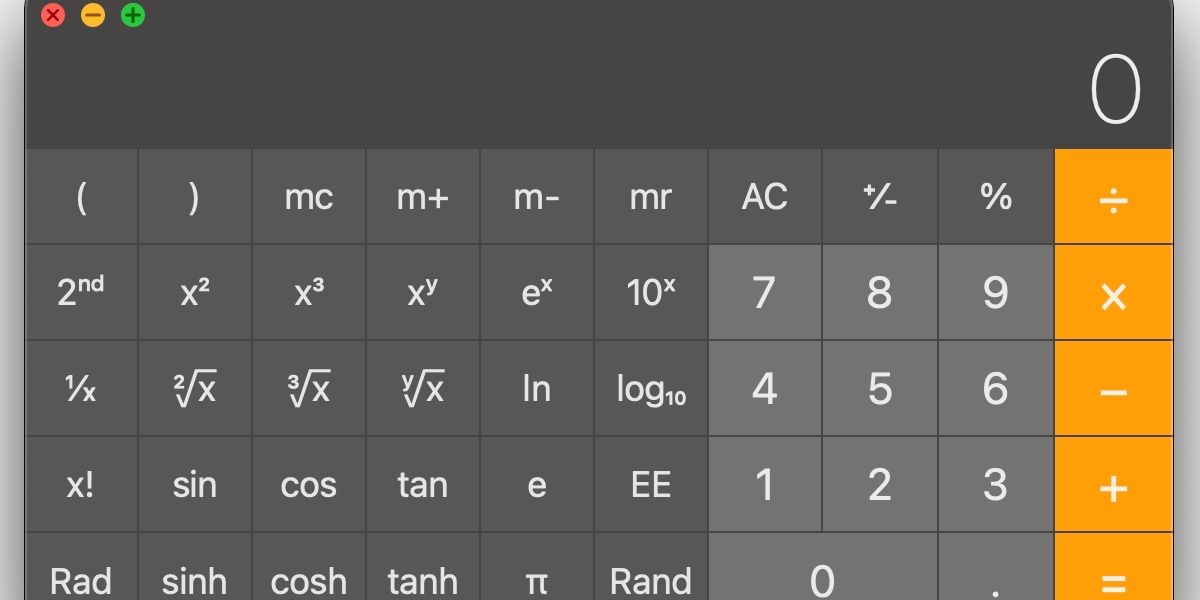
Gehen Sie folgendermaßen vor, um den macOS-Rechnertyp zu ändern:
- Rechner starten.
- Klicken Sie in der oberen Menüleiste auf Ansicht .
- Wählen Sie entweder Basic , Scientific oder Programmierer aus der Liste.
Während die fortgeschrittenen Formate komplex sind, sind die Schnittstellen sauber und benutzerfreundlich. Das Erlernen der Tastenkombinationen der App hilft Ihnen, den Berechnungsprozess zu optimieren.
2. Das Konvertierungstool für den macOS-Rechner
Wenn Sie noch nie genau hingeschaut haben, haben Sie vielleicht das praktische Umrechnungstool verpasst, das in der Rechner-App enthalten ist. Wenn Sie in der Vergangenheit Entfernung, Gewicht oder Währung umrechnen mussten, haben Sie möglicherweise Google oder Siri kontaktiert, um die Antwort zu erhalten. Der macOS-Rechner ist jedoch alles, was Sie brauchen, um mit wenigen Klicks genaue Ergebnisse zu erhalten.
Konvertierungsoptionen umfassen:
- Länge
- Währung
- Geschwindigkeit
- Temperatur
- Zeit
- Volumen
- Gewichte
- Massen
Gehen Sie wie folgt vor, um das Konvertierungstool macOS Calculator zu verwenden:
- Geben Sie die Zahl ein, die Sie umwandeln möchten.
- Klicken Sie in der oberen Menüleiste auf Konvertieren .
- Wähle eine Kategorie.
- Wählen Sie die entsprechenden Von- und Bis- Einträge aus.
- Klicken Sie auf Konvertieren .
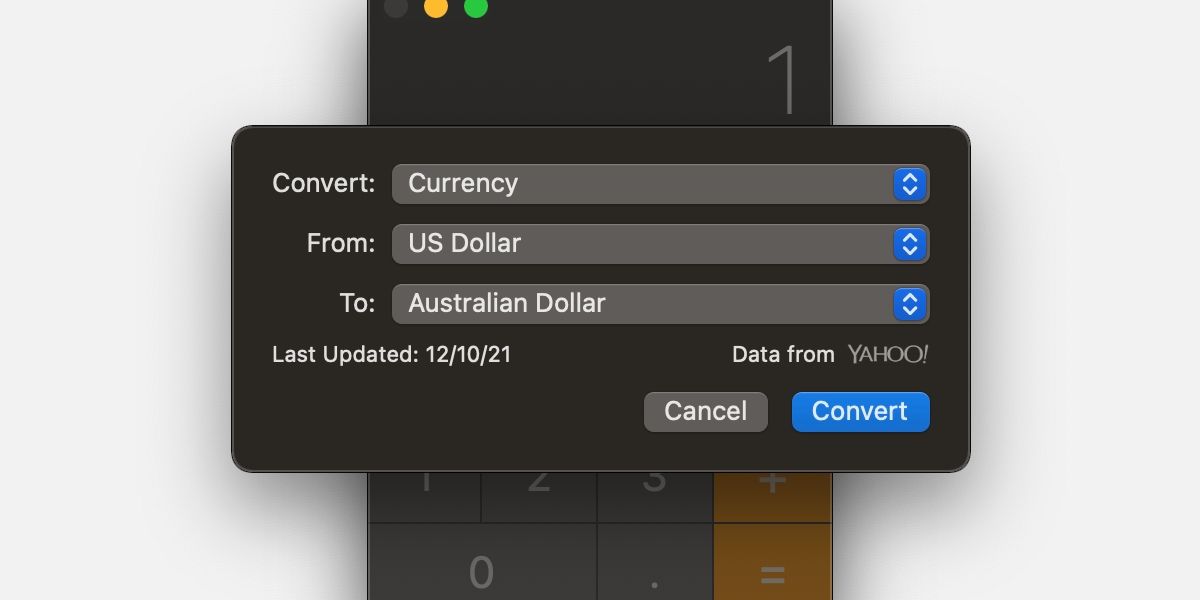
Die umgewandelte Zahl wird auf der Hauptanzeige des Rechners angezeigt. Bei der Währungsumrechnung benötigen Sie eine Internetverbindung, um genaue Ergebnisse zu gewährleisten, da sich die Kurse ständig ändern. Die App speichert auch Ihre letzten Conversions, was praktisch ist, wenn Sie regelmäßig dieselben Funktionen ausführen.
3. Sprache im macOS-Rechner
Wenn Sie die Sprachfunktion des Rechners aktivieren, können Sie Eingabefehler vermeiden. Möglicherweise arbeiten Sie schnell, während Sie zwischen der App und anderen Informationen hin und her blättern. In diesem Fall kann das Vorlesen Ihrer Eingaben und Ergebnisse eventuelle Fehler hervorheben.
Gehen Sie folgendermaßen vor, um die Sprache im Rechner zu aktivieren:
- Klicken Sie Sprache in der oberen Menüleiste.
- Aktivieren Sie die Sprechtaste beim Drücken und/oder das Ergebnis sprechen .
Wenn die Sprache aktiviert ist, müssen Sie Ihre Eingabe verlangsamen, damit der Voice-Over Zeit hat, Ihre Eingabe zu rezitieren. Wenn Ihnen Genauigkeit wichtiger ist als Geschwindigkeit, ist das Opfer den Preis wert.
4. Ein Papierband-Display für den macOS-Rechner
Der Rechner erlaubt es Ihnen nicht, Ihre Ergebnisse aus der Hauptanzeige der App zu kopieren. Sie können jedoch in einem separaten Fenster auf auswählbaren Text zugreifen, der alle Ihre Gleichungen enthält. Rechner benennen dieses Fenster Papierband . Gehen Sie folgendermaßen vor, um das Papierband anzuzeigen:
- Klicken Sie in der oberen Menüleiste auf Fenster .
- Wählen Sie Papierband anzeigen .
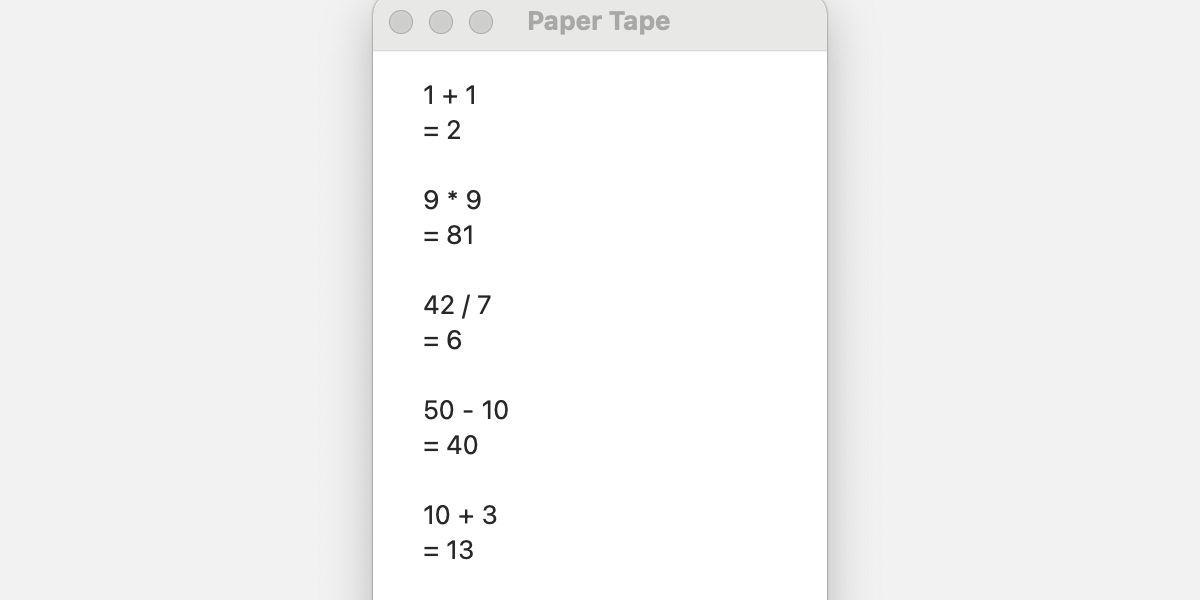
Von hier aus können Sie frühere Berechnungen anzeigen und bei Bedarf aus der Anwendung kopieren. Das Papierband bietet auch eine Aufzeichnung Ihrer Arbeit, was praktisch ist, wenn Sie ein Ergebnis vergessen oder zurückverfolgen müssen. Sie können auch neu beginnen, indem Sie unten im Fenster auf die Schaltfläche Löschen klicken.
Holen Sie das Beste aus Ihren macOS-Anwendungen heraus
Während einige Anwendungen auf den ersten Blick einfach erscheinen, werden Sie bei genauerem Hinsehen oft nützliche versteckte Funktionen finden. Die macOS-Rechner-App – mit ihrem Wissenschafts- und Programmiermodus – ist mehr als nur ein gewöhnlicher Zahlenknirscher. Über die Hauptmenüleiste können Sie auf das Umrechnungstool zugreifen, um schnell Währung, Entfernung und mehr umzurechnen. Darüber hinaus können Sie durch Aktivieren der Sprache Eingabefehler erkennen, und das Papierband bietet eine Aufzeichnung Ihrer Arbeit.
Immer wenn Sie eine neue App entdecken oder sogar eine alte verwenden, denken Sie daran, genau hinzuschauen, denn es kann mehr dahinterstecken, als Sie auf den ersten Blick sehen.
